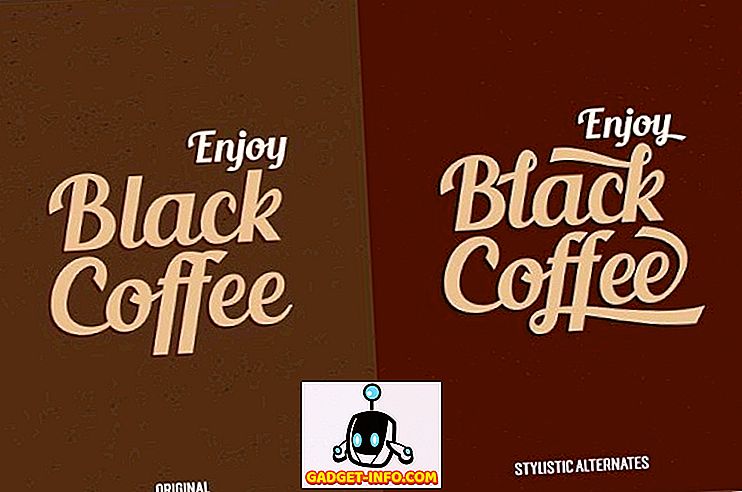O gigante de buscas Google acaba de lançar seus smartphones mais recentes para 2017; o Pixel 2 e o Pixel 2 XL. Eu sou fã de dispositivos Pixel desde que eles foram lançados no ano passado, já que eles ofereceram a melhor experiência do Android, não adulterada. Para mim, os dispositivos Pixel têm tanto a ver com a experiência do software quanto com o hardware. Eu particularmente adoro o que o Google faz com o seu Pixel Launcher, tornando o Android ainda mais fácil e intuitivo de usar. Com o Pixel 2, o amado Pixel Launcher está recebendo uma grande reforma, tornando-o melhor do que nunca. No entanto, como os telefones Pixel são produtos premium, muitos de nós não podem comprar um. É por isso que é triste que tantos usuários do Android não consigam experimentar o novo Pixel Launcher. Bem, isso não é inteiramente verdade. Você pode não ter o Pixel Launcher original, mas pode personalizar seu telefone Android para se parecer e se comportar como um. Neste artigo, vamos mostrar a você como você pode fazer o mesmo. Então, se você já pensou, como posso obter este novo Pixel 2 Launcher, é assim que você pode:
Nota : estou usando o meu Nexus 5X para este tutorial. No entanto, esse método funcionará em qualquer dispositivo em execução no Android. Dito isto, se o seu dispositivo não suportar os botões de navegação no ecrã, obviamente, eles não aparecerão no ecrã.
Obtenha o Launcher do Pixel 2 em qualquer dispositivo Android
Se você já seguiu nosso site no passado, deve saber que amamos o Nova Launcher. Nova Lançador adiciona uma tonelada de funcionalidade e é sempre o primeiro a portar recursos de versões mais recentes do Android para dispositivos mais antigos. Além de portar esses recursos, o Launcher também permite que você personalize cada aspecto de sua aparência. Hoje, vamos usar o Nova Launcher para mostrar como você pode personalizar sua tela inicial para se parecer e se comportar como o Pixel 2 Launcher. Este vai ser um pouco mais longo do que os nossos habituais how-tos, então acompanhe o passo a passo para obter o novo Pixel 2 Launcher.
1. O primeiro passo, como você deve ter imaginado, é instalar o Nova Launcher. Se você já estiver usando, ótimo, se não, baixe o Launcher clicando neste link. Você pode obter a maior parte da funcionalidade usando a versão gratuita do Nova Launcher, no entanto, algumas das personalizações exigirão a versão paga. Eu mencionarei as personalizações que são limitadas às versões pagas separadamente para que você possa decidir facilmente se você quer ou não.
2. Agora, inicie o aplicativo e siga as etapas mencionadas no aplicativo para configurar o Iniciador. Não leia muito, pois vamos personalizá-lo mais tarde. Então, continue tocando até o seu Launcher estar configurado . Além disso, certifique-se de torná-lo seu lançador padrão quando o smartphone perguntar.
3. Agora, só para ter certeza de que todos estão na mesma página, vamos limpar tudo da tela inicial, então todos nós temos uma lista limpa para começar. Apenas pressione e segure os ícones e remova-os um a um, até que não haja mais nada em sua tela inicial.
4. Agora, vamos para as “configurações de Nova” e fazer as alterações necessárias. Primeiro, pressione e segure na tela inicial e toque em "Configurações" . Aqui é onde faremos todas as mudanças.
5. Primeiro, nos certificaremos de que temos o mesmo "deslizar para cima para abrir o gesto da gaveta de aplicativos", como no Pixel 2 Launcher. Para fazer isso, toque em "App & widget drawers" e, em seguida, ative "Swipe to open" e desative o "Swipe indicator". Agora, volte ao menu principal.
6. Como você deve ter notado, não há "rótulos de aplicativos" na tela inicial do Pixel 2 Launcher. Para obter a aparência limpa e remover os rótulos do aplicativo, basta tocar em "Desktop" e selecionar "Layout do ícone" . Aqui, desative a opção "Label". Agora seu ícone não terá um marcador na tela inicial.
7. Enquanto estiver nas configurações da Área de trabalho, também faremos mais algumas alterações. Primeiro, vamos ajustar o preenchimento de altura e largura . Toque em “Height Padding” e selecione a opção “Medium”. Faça o mesmo para o “Preenchimento da Largura” também. Isso garantirá que todos os seus ícones e o widget (que serão colocados na tela inicial) serão alinhados corretamente e imitarão a aparência do Iniciador do Pixel 2.
8. Precisamos fazer mais uma alteração enquanto estivermos nas configurações da Área de trabalho, role a tela para baixo até encontrar "Indicador de página", toque nela e selecione "Nenhum" .
9. Agora, volte do desktop para o menu principal de configurações. Aqui, toque em "Dock". Selecione “Dock Background” e defina a “Transparency” para 100% .
10. É isso, estamos muito bem feito com as configurações. Agora volte para a tela inicial e pressione e segure. Aqui, selecione widgets e, em seguida, encontre o widget "Quick Search Bar" sob o Nova Launcher e adicione-o à sua tela inicial.
11. Basta pressionar o widget e selecionar a opção "Redimensionar". Agora, redimensione o widget para corresponder à largura da sua tela .
12. Mais uma vez, pressione e segure o widget, mas desta vez, selecione a opção "Editar" . Aqui, em "bar Style", selecione a primeira opção. Agora role para baixo para encontrar “Logo Style” e selecione o ícone colorido “G”. Além disso, enquanto estiver aqui, ative "Pesquisar como sobreposição" . Isto lhe dará aquele efeito suave de animação que você obtém no Pixel 2 Launcher.
13. Agora, basta voltar e arrastar o widget para a parte inferior da tela. Agora, adicione seus ícones de aplicativos favoritos acima do widget para tornar sua tela inicial sua própria. Além disso, baixe o papel de parede do Pixel 2 e configure-o como papel de parede padrão para dar à sua tela inicial uma aparência autêntica do Pixel 2.
14. Há mais uma coisa a fazer. Precisamos adicionar esse cool "Widget em um relance", que mostra seus eventos do calendário, juntamente com outras informações, como tempo e clima. Para fazer isso, primeiro faça o download do aplicativo "Business Calendar 2" na Play Store. Agora, inicie o aplicativo e passe rapidamente pelo processo de configuração concedendo apenas as permissões necessárias e tocando na próxima seta.
15. Agora, em sua tela inicial, pressione e segure para selecionar a opção de widget e adicione o widget Business calendar 2 na sua tela inicial . Agora, assim como fizemos com o widget de pesquisa do Google, primeiro pressione e redimensione para caber na largura da tela . Quando terminar de redimensionar, clique no ícone de roda dentada no canto superior direito do seu widget.
16. Aqui, toque no menu “Colors” e defina a opacidade para 0% . Em seguida, clique em salvar. O widget não será exatamente o mesmo que o dos novos telefones Pixel, mas está muito próximo disso. Além disso, ele serve a função corretamente, como você pode ver nas fotos abaixo.
Como você pode ver, meu nexus 5X se parece com o novo Pixel 2 Launcher. No entanto, os passos acima apenas combinam com a aparência do Pixel 2 Launcher. Além de uma mudança na estética, como o Pixel 2 Launcher é baseado no Android Oreo, ele também traz muito mais funcionalidades. Os "pontos de notificação" são uma dessas características proeminentes. Se você quiser trazer esses recursos para o seu dispositivo, você pode fazer isso também, mas você vai precisar da versão paga do Nova Launcher . Já cobrimos o recurso Notification Dot em um artigo anterior, e você pode aprender como ativar isso clicando aqui . Além disso, se você quiser trazer a funcionalidade de pesquisa aprimorada do Pixel 2 Launcher para seu telefone, clique aqui para saber como fazer isso. Apenas para uma comparação do nosso lançador com o Pixel Launcher, eu adicionei uma imagem que mostra os dois lado a lado.
Obtenha o Pixel 2 no seu dispositivo Android
As imagens acima comparam o Pixel 2 Launcher original e o que criamos usando o Nova Launcher. Você pode encontrar algumas pequenas diferenças, mas mais ou menos a aparência permanece a mesma. O processo é um pouco longo, mas vale a pena. Experimente e deixe-nos saber como funcionou para você. Além disso, se você achar que faltam recursos do Pixel 2 Launcher para o artigo, entre em contato conosco e incluiremos os recursos em uma atualização futura. Por fim, gostaria de saber sua opinião sobre o evento "Made by Google". Você ama, odeia isso? Solte todos os seus pensamentos na seção de comentários abaixo.